dwg を dwg にオンラインで変換する【無料】
DARE Plus、DARE Unlimited、DARE 3D Plus、DARE Scanner Plus をご契約のお客様は、【DARE ONE】にて従来通りの変換サービスをご利用いただけます。
クラウド管理 + CAD 図面変換 =
DARE BOX は、クラウドストレージと CAD 図面変換が一体となった新しい Web サービスです。
DARE BOX 1つのライセンスで、2D、3D、ラスター CAD 図面変換が行えます。
2D・3D、ラスター画像対応!
あらゆる拡張子へCAD図面変換
DARE BOX は 2D・3D・ラスター CAD 図面を一元管理し、あらゆる拡張子へ図面変換を行えます。変換サービス毎にライセンス料金を支払う必要はありません。
 や
や  と連携して
と連携して
シームレスな CAD 図面変換
DARE BOX は、クラウドストレージ Box や Dropbox と連携可能! 連携先はお客様のニーズに合わせて拡充予定です。
ストレージ内の図面を
そのまま変換、直接出力
クラウドストレージで管理しているデータを手作業で移動する手間はありません。DARE BOX からクラウド上のデータを直接操作でき、変換後の図面は任意のフォルダへ出力します。
CAD 図面をサムネイル表示!
探している図面がすぐに見つかる
ストレージ内のデータをサムネイル+ファイル名でリストアップ。目的の図面やバージョンを一瞬で判断でき、業務効率化の一端を担います。
DWG や JWW をブラウザで!
無料 Web ビューワーが使える
DWG(2D,3D)、DXF、JWW、SXF など、重い CAD を開かずとも DARE BOX 付属のビューワーで図面の閲覧が可能です。
DARE BOX Mobile連携で
PC ⇆ モバイルの図面交換をスマートに
スマホ・タブレット専用アプリ DARE BOX Mobile ダウンロードすると、PC・モバイル間での図面交換が楽々実現!オリジナルのビューワー機能を最大限に活用できます。アプリひとつで DWG, DXF, JWW さらに PDF、3D CAD 図面まで表示・変換が可能です。
無料でお試しOK!
いつでも契約 どこでも解約
7日間の無料体験版は、いつでも解約可能!クラウド管理+図面変換でより便利になった DARE を、まずは0円でお気軽にお試しください。
dwg をオンラインで変換する方法
STEP 1
dwg ファイルを選択
ドラッグ & ドロップ、またはファイル選択で変換元ファイルを指定します
STEP 2
アップロードして変換
変換先ファイルに dwg、dxf、jww などを選択し、「変換する」をクリックします
STEP 3
変換後のファイルをダウンロード
ステータスがアイコンに変われば、すぐにダウンロードが可能です
dwg を dwg にオフラインで変換する方法【体験版あり】
受け取った図面が普段利用している AutoCAD のバージョンよりも新しいバージョンで作成された図面だから開くことができない!という経験はありませんか?
DARE Toolbox を利用すると、DWG を他のバージョンの DWG へと素早く変換できます。Windows フォームで作られた UI は、多機能ながらもシンプルな作りをしていて簡単操作。また、DARE で変換できるファイルサイズよりも大きいファイルサイズ(※推奨は30MBまで) も変換が可能です。
DWG 図面の基礎知識
DWG とは
DWG ファイルは、Autodesk 社が策定した図面のファイル形式です。同じく Autodesk 社が開発した AutoCAD とともに、CAD業界ではデファクトスタンダードとして認識されています。DWG の名は図面を意味する「drawing」からきています。
DWG の仕様は非公開とされているためネイティブ対応をしているのは Autodesk 社製品とそのライセンス製品のみですが、ソフトウェア開発キット DWGdirect によってリバースエンジニアリングされた成果として DWG の読み込み・書き込みを実現する互換製品が多く存在しています。
変換した DWG 図面に対応しているCADの種類
DWG に対応している CAD はどんな製品があるのでしょうか?上記で紹介したように、AutoCAD 以外にも対応している製品が存在します。
今回はその一部をご紹介いたします。
| 製品名 | 概要 |
|---|---|
| AutoCAD | Autodesk 社が開発し、世界でもトップのシェアを誇る汎用CAD。多機能ながら整理された UI で初心者でも扱いやすい。 |
| IJCAD | AutoCAD と操作性まで互換のある 2次元汎用CAD。AutoCAD と比べて価格も安価なため、個人でも購入しやすい。 |
| BricsCAD | UI は多少異なりますが操作性は AutoCAD と比べても殆ど変わらない AutoCAD 互換CAD。動作も軽く慣れてしまえば使いやすい。 |
| RootPro | フリーソフトながら DWG ファイルの読み込みが行える2次元汎用CAD。(有料版あり) |
日本でトップのシェアを誇る AutoCAD と Jw_cad。実はそれぞれがネイティブ対応しているファイル形式が異なります。CAD を購入する時は、どちらのファイル形式をよく利用するのかも検討材料の一つとなるでしょう。
DARE Toolbox の利用を始める準備
DARE Toolbox で DWG から DWG への変換を利用するには、あらかじめアプリケーションの準備が必要です。 次の手順に従ってライセンスの取得とアプリケーションのインストールを行います。
- DARE Store より DARE Toolbox を1ヵ月間無料で利用できる体験版のライセンスを購入するか、サブスクリプションライセンスを購入します。
- DARE Toolbox をマシンにインストールします。
- DARE のアカウントで、DARE Toolbox のライセンス認証を完了します。
- デスクトップに作られた DARE Toolbox のアイコンをクリックして起動します。
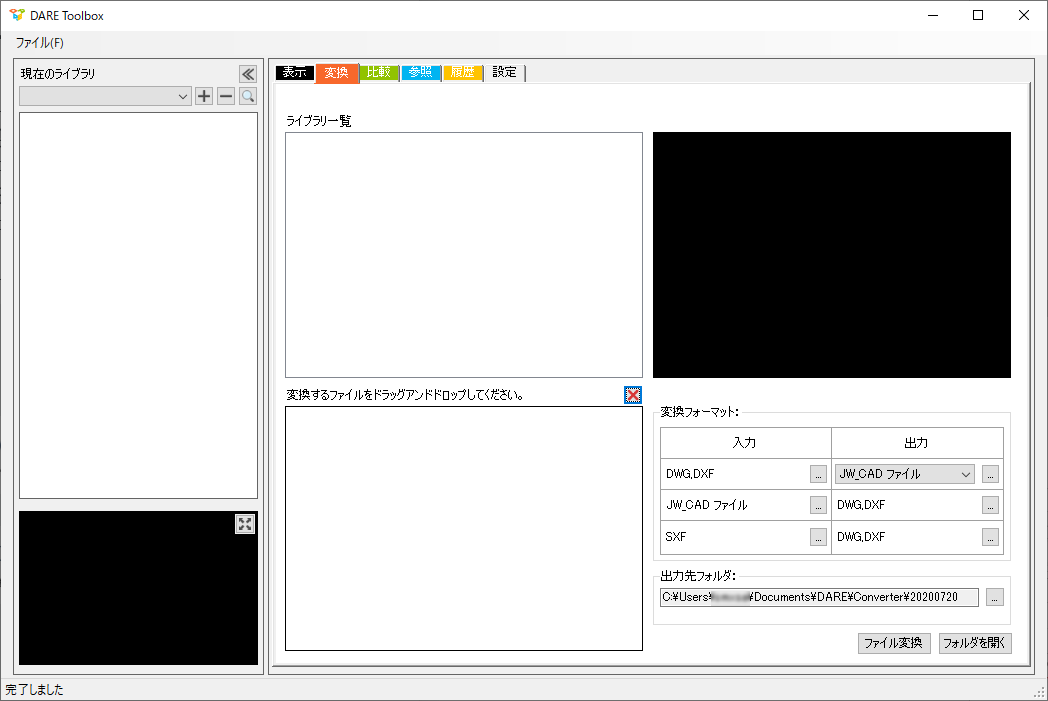 ▲ DARE Toolbox「変換」タブの画面キャプチャ。
▲ DARE Toolbox「変換」タブの画面キャプチャ。
DARE Toolbox で DWG 図面を変換する
アプリケーションの準備が完了したら、DARE Toolbox で DWG ファイルから DWG ファイルへの変換を行うことができます。
1. 「変換」タブを開く
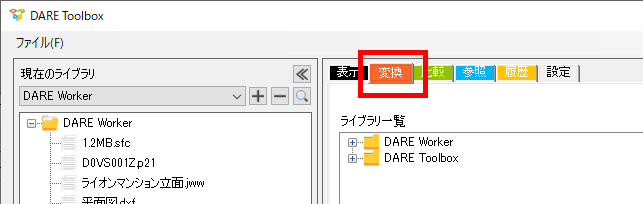
DARE Toolbox にはいくつかの機能が付いていますが、CAD 図面の変換では「変換」タブを利用します。添付ファイルのように赤色のタブを選択します。
2. 変換する DWG ファイルを選択する
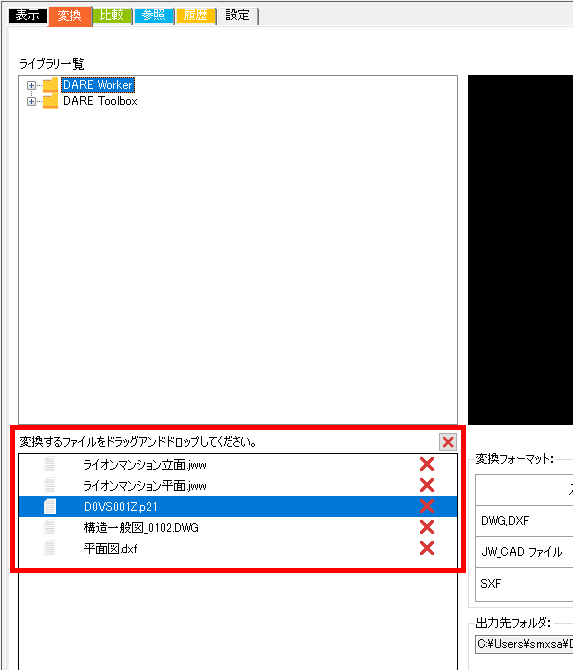
変換する DWG を選択するには、画面下部の変換スペースに変換する DWG をドラッグアンドドロップをします。
ライブラリ一覧以外のデスクトップにある図面やフォルダ内の図面も簡単に選択することが可能です。また、一度に最大99枚まで選択が可能です。
3. 変換後のフォーマットを指定する
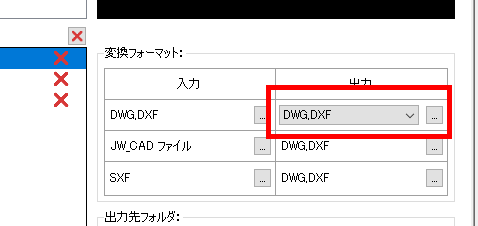
DWG をどのフォーマットへ変換するのかを指定します。
DWG へ変換を行うため、「DWG,DXF」を選択します。
4. DWG の変換設定を行う
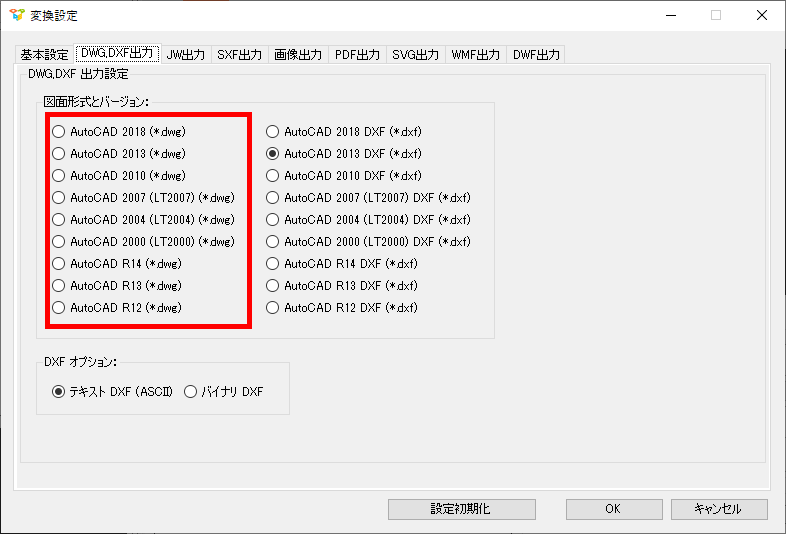
続いて、DWG の変換設定を行います。
選択した「DWG,DXF」の右となりにある「...」アイコンをクリックし、変換設定ダイアログを表示します。
「図面形式とバージョン」スペースから適切な設定を選び、「OK」を押下します。
これで、変換後の DWG ファイルバージョンを指定できました。
5. 変換を行う
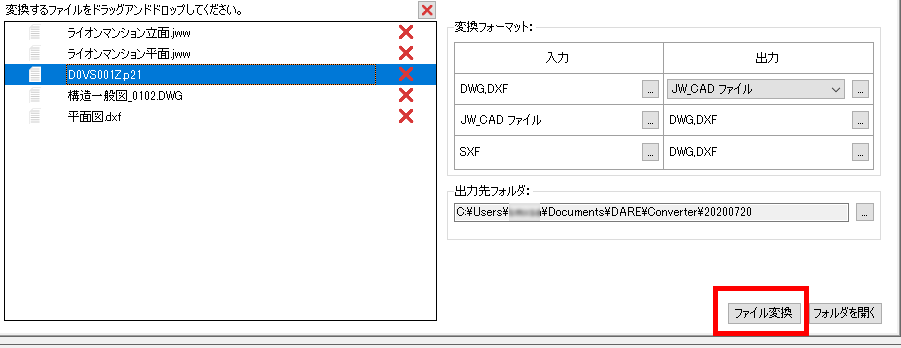
「ファイル変換」ボタンを選択します。
「出力先フォルダ」で選択していたフォルダへ、変換後のファイルが出力されます。
出力先フォルダへは「フォルダを開く」をクリックすると簡単に開くことが可能です。
DARE Toolbox でその他のフォーマットへ変換する
DARE Toolbox では、DWG から DWG への変換のほかにもさまざまな拡張子に対応しております。詳しくは下記のぺージをご参照ください。
【参考】
・DARE Toolbox で DWG から DXF にオフラインで変換する
・DARE Toolbox で DWG から JWW にオフラインで変換する






